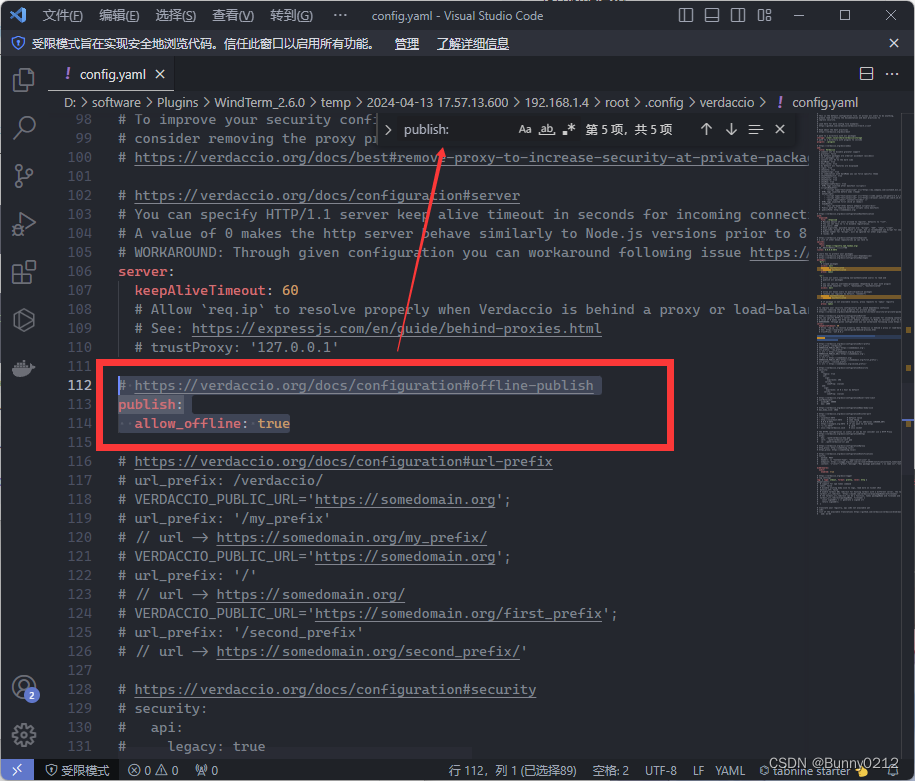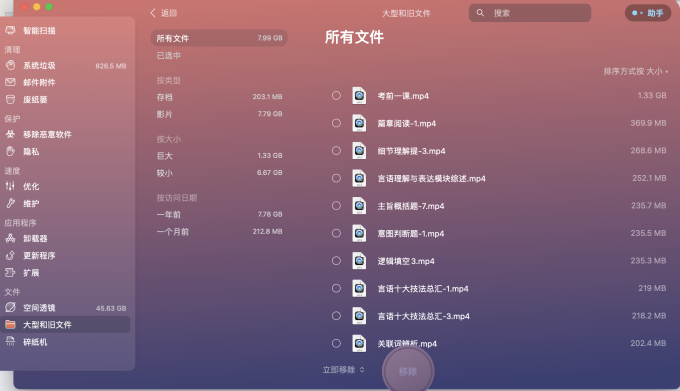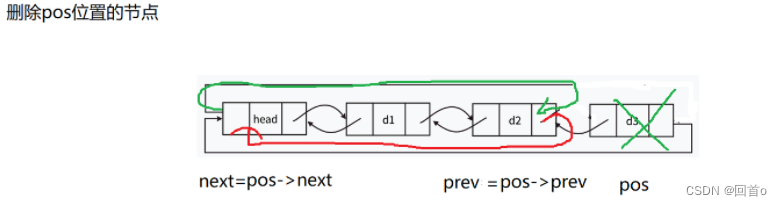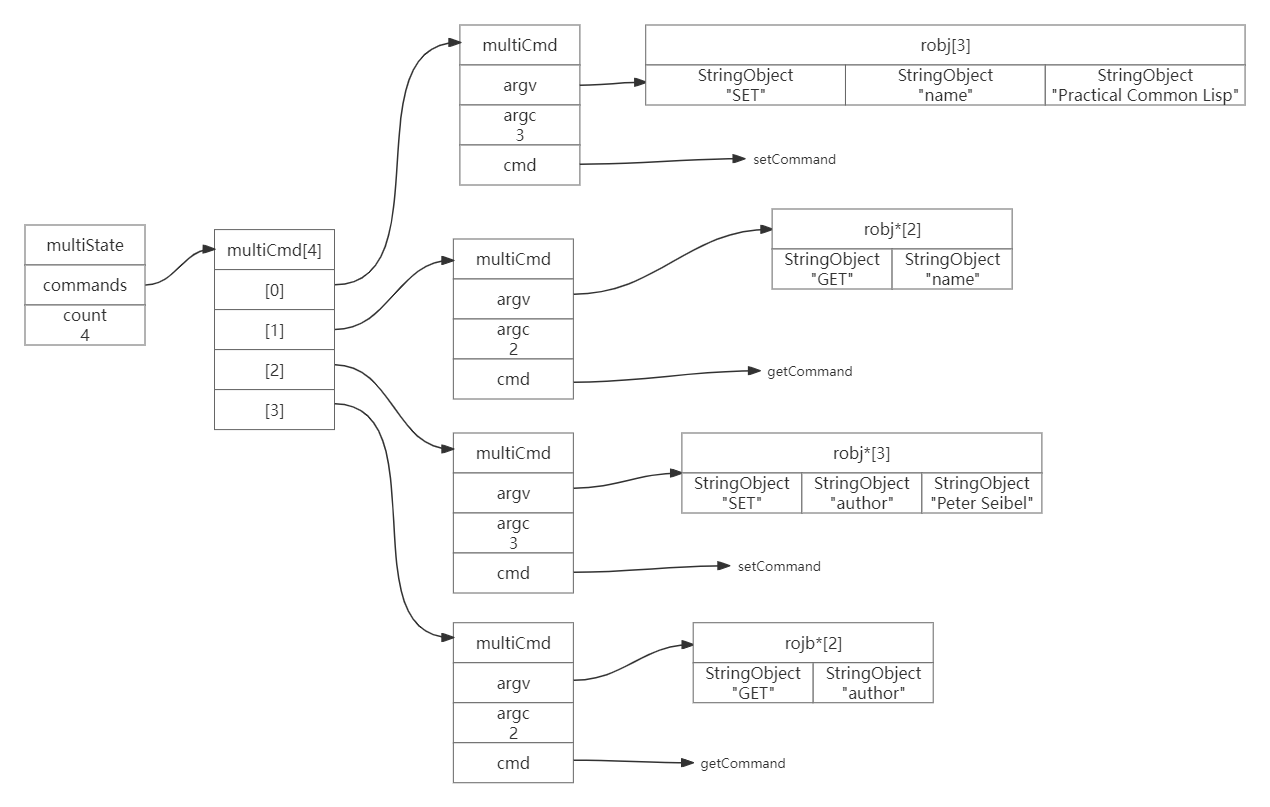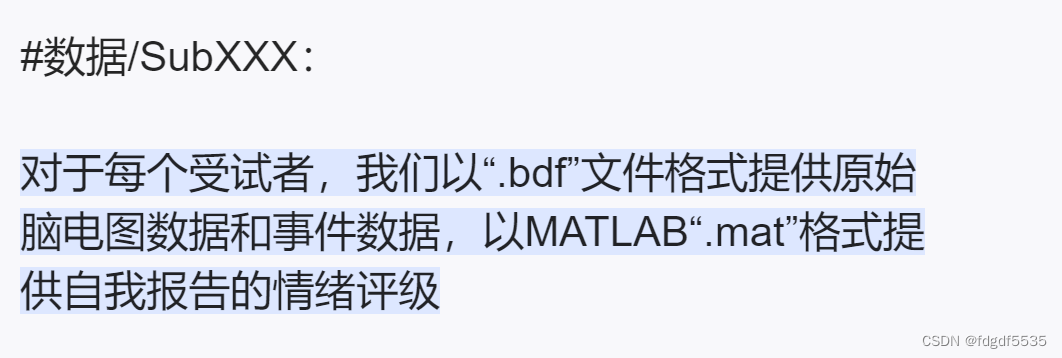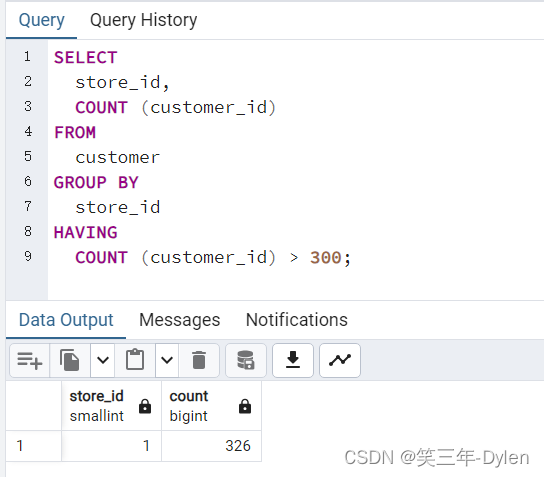初次安装Linux虚拟机以及切换网络都需要配置虚拟机网络,
从而使得win主机内通过远程连接工具能够连接该虚拟机,
而不是在虚拟机内操作。
本片文章你将了解到网络切换后如何配置虚拟机网络的一些基础操作,以及局域网通信的一些基础知识。
win主机切换网络连接
IP地址发生变化的可能原因(计算机在局域网上的IP发生变化)
- 网络配置发生变化,如使用DHCP动态主机配置协议的网络中
- 连接到不同的网络(如切换wifi,切换不通环境连接不同wifi)
当你不在家中,去咖啡馆比如星巴克,wifi连接肯定切换了,那计算机在局域网上的IP地址可能是变化了的。因此需要重新配置虚拟机的网络信息,然后WIN主机上的XShell才能按照新配的虚拟机局域网IP地址连接。
win主机切换了网络连接后,查找wifi连接的网卡的网络地址信息。
以下是 ipconfig 命令可能返回的一些关键信息:
- IPv4 Address:这是您的计算机在本地网络上的IPv4地址。它通常是一个像 192.168.1.x 这样的地址,其中 x 是一个介于1到254之间的数字(通常不包括1和255,因为它们分别被用作默认网关和广播地址)。
- Subnet Mask:子网掩码用于划分IP地址的网络部分和主机部分。对于大多数家庭和小型办公室网络,常见的子网掩码是 255.255.255.0。
- Default Gateway:默认网关是您的计算机用于访问其他网络(如互联网)的路由器的IP地址。在大多数家庭网络中,这通常是 192.168.1.1。
要查看这些信息,您可以在命令提示符中输入 ipconfig,然后按回车键。如果您想看到更详细的信息,包括每个网络接口的具体配置,可以使用 ipconfig /all 命令。
请注意,IP地址可能会因为网络配置的变化而变化,特别是在使用动态主机配置协议(DHCP)的网络中。此外,如果您连接到不同的网络(例如,从家庭网络切换到办公室网络),您的IP地址也可能会改变。
计算机在局域网上的IP地址信息
在命令提示符(cmd)中运行 ipconfig 命令时,它通常输出的是您的计算机在局域网(Local Area Network,LAN)上的IP地址信息。这些信息是关于您的计算机如何在本地网络上进行通信的。
特别是,ipconfig 命令显示的 IPv4 Address 通常是您的计算机在局域网上的私有IP地址。对于大多数家庭和小型办公室网络,这些地址通常属于以下私有IP地址范围之一:
- 192.168.0.0 到 192.168.0.255
- 192.168.1.0 到 192.168.1.255
- 10.0.0.0 到 10.255.255.255
这些地址是专门为私有网络保留的,不会在公共互联网上路由。它们允许在本地网络内的设备之间互相通信,而不需要唯一的全球IP地址。
除了IPv4地址外,ipconfig 还可能显示IPv6地址(如果适用)。IPv6地址是用于下一代互联网协议的,它提供了更多的地址空间和其他改进。
此外,ipconfig 命令还会显示子网掩码、默认网关和其他网络配置信息,这些都是在局域网通信中至关重要的。
子网掩码用于确定IP地址中哪些部分是网络地址,哪些部分是主机地址。
默认网关则是您的计算机用于访问其他网络(如互联网)的路由器的IP地址。
网络地址、主机地址和子网掩码
网络地址、主机地址和子网掩码是计算机网络中非常重要的概念,它们共同确定了IP地址的结构和功能。
网络地址指的是互联网上的节点在网络中具有的逻辑地址,用于对节点进行寻址。主机地址则是IP地址的右边部分,用来标识主机本身(主机地址就是IP地址减去网络地址的部分)。
子网掩码,又称为网络掩码或地址掩码,是一种用来指明一个IP地址的哪些位标识的是主机所在的子网以及哪些位标识的是主机的位掩码。子网掩码不能单独存在,它必须结合IP地址一起使用。子网掩码的作用就是将某个IP地址划分成网络地址和主机地址两部分。子网掩码由1和0组成,长度为32位,其中全为1的位代表网络号。
为了得到网络地址和主机地址,需要将子网掩码转换为二进制,然后与IP地址进行与运算。通过这个过程,可以确定IP地址中的网络部分和主机部分。广播地址则是网络地址的主机位全部变为1的地址。而该网段的最大可容纳的主机数量可以通过计算(2的主机位次方 - 2)得到,这里减去2是因为网络地址和广播地址通常不用于分配给主机。
此外,不同的网络类型(如A类、B类、C类)具有不同的默认子网掩码。例如,A类IP地址的默认子网掩码为255.0.0.0,B类为255.255.0.0,C类为255.255.255.0。
综上所述,网络地址、主机地址和子网掩码在计算机网络中起到了至关重要的作用,它们共同确保了IP地址的正确解析和通信的顺利进行。
举例说明
用一个具体的例子来说明这个过程。
假设我们有一个IP地址:192.168.1.100,以及一个子网掩码:255.255.255.0。
首先,我们需要将子网掩码转换为二进制形式。子网掩码255.255.255.0对应的二进制是:
11111111.11111111.11111111.00000000接下来,我们将IP地址192.168.1.100也转换为二进制形式:
11000000.10101000.00000001.01100100现在,我们对这两个二进制数执行按位与运算(AND运算)。在按位与运算中,只有当两个相应的二进制位都为1时,结果才为1,否则为0。运算结果如下:
11000000.10101000.00000001.00000000这个结果(192.168.1.0)就是网络地址。(主机地址:100)
要找到广播地址,我们只需将网络地址中的主机部分(即最后一段)全部变为1。在我们的例子中,网络地址是192.168.1.0,所以广播地址是192.168.1.255(因为00000000变为11111111)。
现在,我们需要确定该网段的最大可容纳的主机数量。首先,我们需要确定子网掩码中主机部分的位数。在我们的例子中,子网掩码的最后一段是00000000,这意味着有8位用于主机部分。因此,主机部分的位数是8。
接下来,我们计算最大主机数量。根据公式(2的主机位次方 - 2),我们有:
2^8 - 2 = 256 - 2 = 254所以,这个网段最大可以容纳254台主机(网络地址和广播地址除外)。
综上所述,对于IP地址192.168.1.100和子网掩码255.255.255.0,其网络地址是192.168.1.0,广播地址是192.168.1.255,该网段最大可容纳254台主机。
默认网关
默认网关,也被称为缺省网关,是子网与外网连接的设备,通常是一个路由器。
当一台计算机发送信息时,根据发送信息的目标地址,通过子网掩码来判定目标主机是否在本地子网中。
当使用子网掩码来判断目标主机是否在本地子网中时,我们实际上是执行一个逻辑与(AND)操作来比较目标IP地址和子网掩码,从而得到目标主机的网络地址。然后,我们将这个结果与我们自己的网络地址进行比较。如果两者相同,那么目标主机就在本地子网中;如果不同,则目标主机在另一个子网中。
以下是一个具体的例子:
假设我们的本地IP地址是 192.168.1.10,子网掩码是 255.255.255.0。我们想要确定目标IP地址 192.168.1.50 是否在本地子网中。
首先,我们将子网掩码 255.255.255.0 转换为二进制形式:
11111111.11111111.11111111.00000000
然后,我们将本地IP地址 192.168.1.10 和目标IP地址 192.168.1.50 也转换为二进制形式:
本地IP地址:
11000000.10101000.00000001.00010100
目标IP地址:
11000000.10101000.00000001.00110010
接下来,我们对本地IP地址和子网掩码执行按位与操作,得到本地网络地址:
11000000.10101000.00000001.00000000 (即 192.168.1.0)
然后,我们对目标IP地址和子网掩码执行相同的按位与操作,得到目标网络地址:
11000000.10101000.00000001.00000000 (即 192.168.1.0)
最后,我们比较本地网络地址和目标网络地址。在这个例子中,两者是相同的(192.168.1.0),这意味着目标IP地址 192.168.1.50 是在本地子网中的。
如果目标网络地址与本地网络地址不同,那么目标主机就不在本地子网中,而是在另一个子网或互联网上。这时,数据包需要被发送到默认网关,以便被路由到正确的目的地。
当然,可以再举一个目标IP地址不在本地子网的例子。
假设我们的本地IP地址是 192.168.1.10,子网掩码是 255.255.255.0。我们想要确定目标IP地址 192.168.2.50 是否在本地子网中。
首先,我们将子网掩码 255.255.255.0 转换为二进制形式:
11111111.11111111.11111111.00000000
然后,我们将本地IP地址 192.168.1.10 和目标IP地址 192.168.2.50 也转换为二进制形式:
本地IP地址:
11000000.10101000.00000001.00010100
目标IP地址:
11000000.10101000.00000010.00110010
接下来,我们对本地IP地址和子网掩码执行按位与操作,得到本地网络地址:
11000000.10101000.00000001.00000000 (即 192.168.1.0)
然后,我们对目标IP地址和子网掩码执行相同的按位与操作,得到目标网络地址:
11000000.10101000.00000010.00000000 (即 192.168.2.0)
最后,我们比较本地网络地址和目标网络地址。在这个例子中,两者是不同的(本地网络地址是 192.168.1.0,目标网络地址是 192.168.2.0),这意味着目标IP地址 192.168.2.50 不在本地子网中。
因此,当我们的计算机想要与目标IP地址 192.168.2.50 通信时,它需要将数据包发送到默认网关,由默认网关来负责将数据包路由到正确的目标网络。默认网关通常是路由器的一个接口地址,它负责在本地网络和外部网络之间转发数据包。如果目标主机在本地子网中,则直接发送即可;
如果目标不在本地子网中,则将该信息送到默认网关(路由器),由路由器将其转发到其他网络中,进一步寻找目标主机。
默认网关在TCP网络中扮演重要的角色,它通常是一个路由器,在TCP网络上可以转发数据包到其他网络,为网络上的TCP主机提供同远程网络上其他主机通信时所使用的默认路由。
默认网关的主要作用包括:
- 路由数据包:作为本地网络与外部网络之间的桥梁,负责将目标地址不在本地网络内的数据包转发到适当的目标网络。
- 连接本地网络与互联网:是本地网络与互联网之间的接入点,实现本地网络与互联网的通信。
- 网络寻址:可以看作是本地网络的出口,用于指示计算机应该将数据包发送到哪个设备以便到达目标网络或互联网。
- 管理通信流量:通过将数据包从一个网络传输到另一个网络,确保数据正确地到达目的地。
在Windows系统中,用户可以通过手动设置或自动设置的方式来配置默认网关。手动设置需要在每台电脑上单独进行,较为繁琐,特别是在网络规模较大或TCP/IP参数可能变动的情况下。
而自动设置则利用DHCP服务器来自动分配IP地址、子网掩码和默认网关,当网络的默认网关发生变化时,只需更改DHCP服务器中的设置,网络中所有的电脑都会自动获得新的默认网关IP地址。
请注意,默认网关必须是电脑自己所在的网段中的IP地址,而不能填写其他网段中的IP地址。如需更多信息,建议查阅计算机网络相关书籍或咨询网络管理员。
电脑所在网段是指电脑所在的局部网络,而默认网关必须是这个局部网络中的一个IP地址,以确保电脑能够正确地与其他网络或互联网进行通信。
默认网关必须是电脑自己所在的网段中的IP地址,这句话的意思是,默认网关的IP地址必须与电脑所连接的网络的IP地址处于同一子网内。这样,电脑才能通过默认网关与其他网络或互联网进行通信。
“电脑所在网段”通常指的是电脑所连接的局部网络。具体来说,它由一系列具有相同网络地址(即IP地址中前三段相同的部分)的IP地址组成。例如,如果电脑的IP地址是192.168.1.100,子网掩码是255.255.255.0,那么电脑所在的网段就包括了所有形如192.168.1.x(x为0~255之间的整数,但通常排除0和255)的IP地址。
在这个例子中,默认网关的IP地址也应该是192.168.1.x的形式,以确保它位于与电脑相同的子网内。如果默认网关的IP地址不是这种形式,那么电脑就无法通过它与其他网络或互联网进行通信,因为数据包会被发送到错误的网络段。
简而言之,电脑所在网段是指电脑所在的局部网络,而默认网关必须是这个局部网络中的一个IP地址,以确保电脑能够正确地与其他网络或互联网进行通信。
【输出】计算机在LAN局域网上的IP地址信息
C:\Users\ThinkPad>ipconfig
无线局域网适配器 WLAN 2:
连接特定的 DNS 后缀 . . . . . . . : lan
本地链接 IPv6 地址. . . . . . . . : fe80::bc55:7718:b436:f4cf%6
IPv4 地址 . . . . . . . . . . . . : 192.168.1.182
子网掩码 . . . . . . . . . . . . : 255.255.255.0
默认网关. . . . . . . . . . . . . : 192.168.1.1查看系统信息-网卡
如果不知道网卡是哪个查看下系统信息 systeminfo中的网卡部分内容
有线网卡、无线网卡、蓝牙、VMWare的,
现在无线连接,
那无线那个就是,即Intel(R) Dual Band Wireless-AC 7260我新换的网卡(名字里面也带着 Wireless,无线)
同时展示了连接名字(网卡名),ip地址(计算机在局域网上的IP地址)
C:\Users\ThinkPad>systeminfo
网卡: 安装了 5 个 NIC。
[02]: Intel(R) Dual Band Wireless-AC 7260
连接名: WLAN 2
启用 DHCP: 是
DHCP 服务器: 192.168.1.1
IP 地址
[01]: 192.168.1.182
[02]: fe80::bc55:7718:b436:f4cf配置虚拟机网络信息(根据win主机在局域网上的IP地址信息)
VMWare内启动虚拟机后,打开命令行窗口(有桌面的Linux环境下,或者无桌面的Linux服务器环境下直接就是命令行)
如果不是root登录,切换到root用户后操作
su -
输入root密码:配置网络
查看到之前的网络配置ifcfg-ensxx配置文件
[root@localhost ~]# vim /etc/sysconfig/network-scripts/ifcfg-ens32
TYPE=Ethernet
PROXY_METHOD=none
BROWSER_ONLY=no
BOOTPROTO=static
DEFROUTE=yes
NAME=ens32
UUID=00da9123-754c-48de-96ef-8c1eaa3bfaf6
DEVICE=ens32
ONBOOT=yes
IPADDR=172.20.10.8
NETMASK=255.255.255.240
GATEWAY=172.20.10.1
DNS1=8.8.8.8查看下没有被占用的IP配置给虚拟机
在win主机上cmd窗口ping一个同一子网下的一个IP,ping不通就是没被占用
C:\Users\ThinkPad>ping 192.168.1.8
正在 Ping 192.168.1.8 具有 32 字节的数据:
来自 192.168.1.182 的回复: 无法访问目标主机。
来自 192.168.1.182 的回复: 无法访问目标主机。
192.168.1.8 的 Ping 统计信息:
数据包: 已发送 = 2,已接收 = 2,丢失 = 0 (0% 丢失),
Control-C
^C
C:\Users\ThinkPad>^Z那么,192.168.1.8就可以使用。
根据win主机在局域网上的IP地址信息,进行配置IP信息
IPv4 地址 . . . . . . . . . . . . : 192.168.1.182
子网掩码 . . . . . . . . . . . . : 255.255.255.0
默认网关. . . . . . . . . . . . . : 192.168.1.1按下 i 键编辑刚才打开的虚拟机网络配置文件,把下面大的内容shift+insert粘贴
IPADDR=192.168.1.8
NETMASK=255.255.255.0
GATEWAY=192.168.1.1然后esc退出编辑状态,进入命令模式,
在原来的这三行配置处移动到每一行分别点击dd依次删除本行配置;
如果原来这三行连着,如下,光标移动到IPADDR这一行输入d3d删除这三行配置即可
IPADDR=172.20.10.8
NETMASK=255.255.255.240
GATEWAY=172.20.10.1:wq 保存
重启网络服务,使网络配置生效
[root@localhost ~]# service network restart
Restarting network (via systemctl): [ 确定 ]win主机XShell连接
使用虚拟机新配置的ip进行连接,由于我们配置的在同一子网,所以可以访问。win主机内ping也是能ping通的(刚才ping不通是因为那个ip未被使用,现在配好了可以访问)。
C:\Users\ThinkPad>ping 192.168.1.8
正在 Ping 192.168.1.8 具有 32 字节的数据:
来自 192.168.1.8 的回复: 字节=32 时间<1ms TTL=64
来自 192.168.1.8 的回复: 字节=32 时间<1ms TTL=64
来自 192.168.1.8 的回复: 字节=32 时间<1ms TTL=64
192.168.1.8 的 Ping 统计信息:
数据包: 已发送 = 3,已接收 = 3,丢失 = 0 (0% 丢失),
往返行程的估计时间(以毫秒为单位):
最短 = 0ms,最长 = 0ms,平均 = 0ms
Control-C
^C
C:\Users\ThinkPad>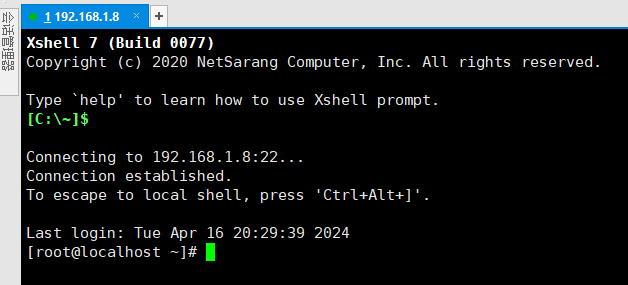
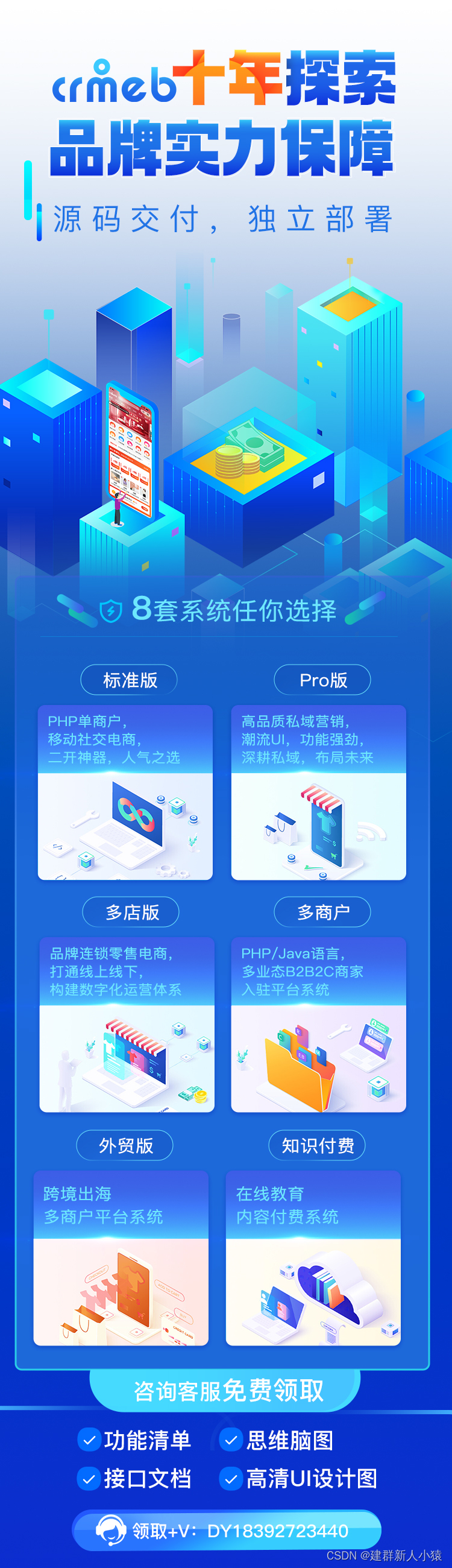
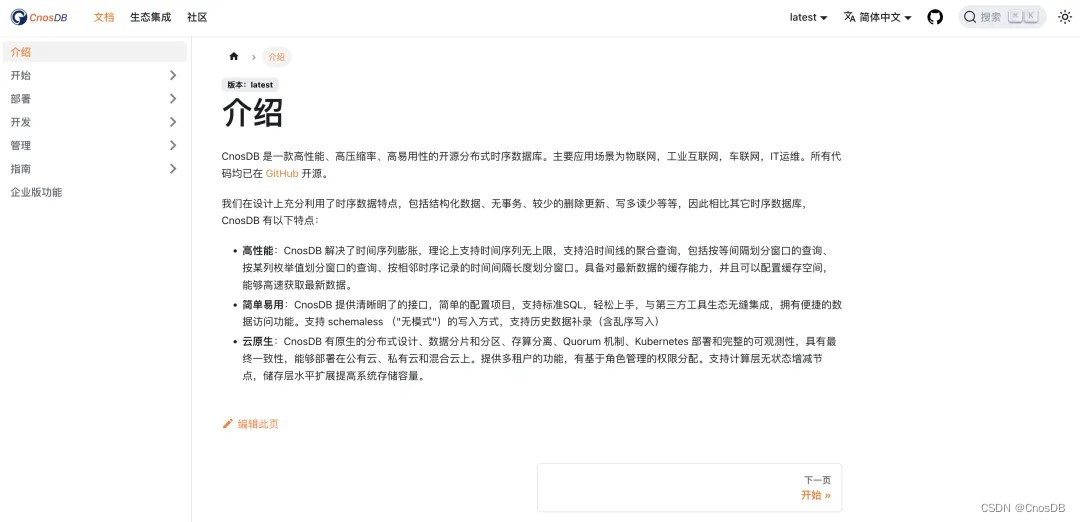
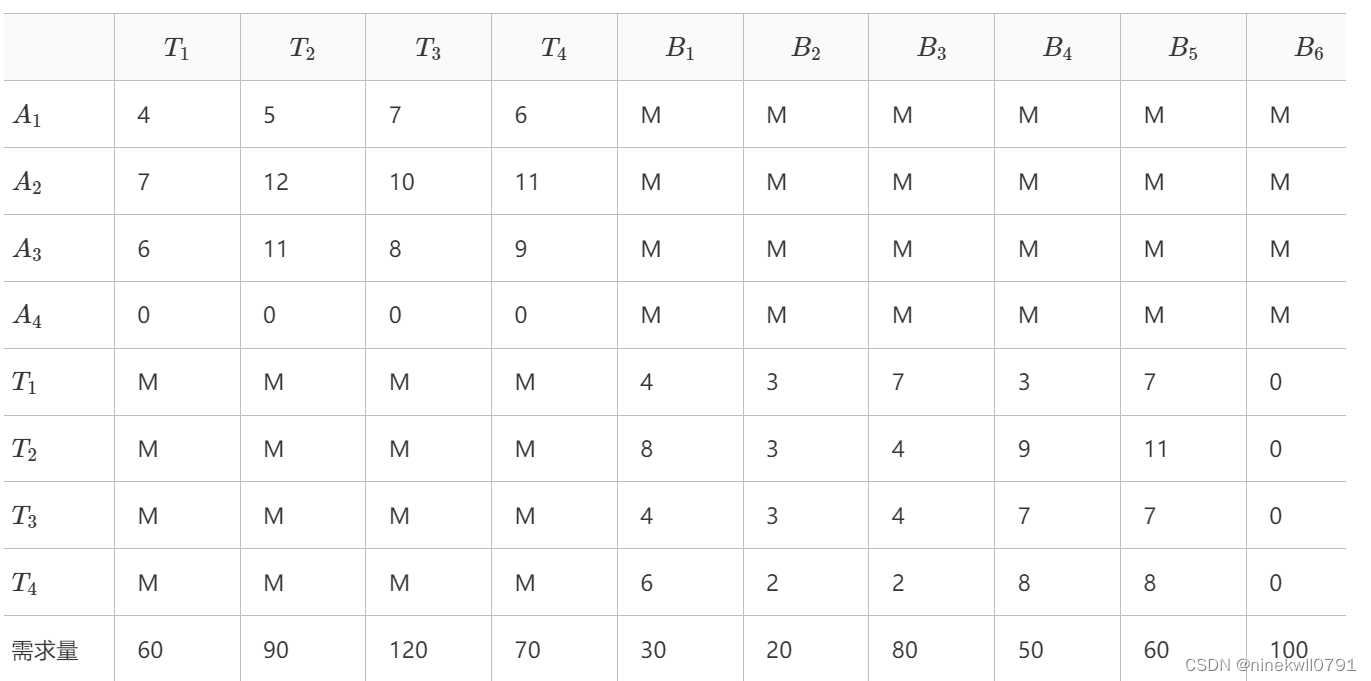


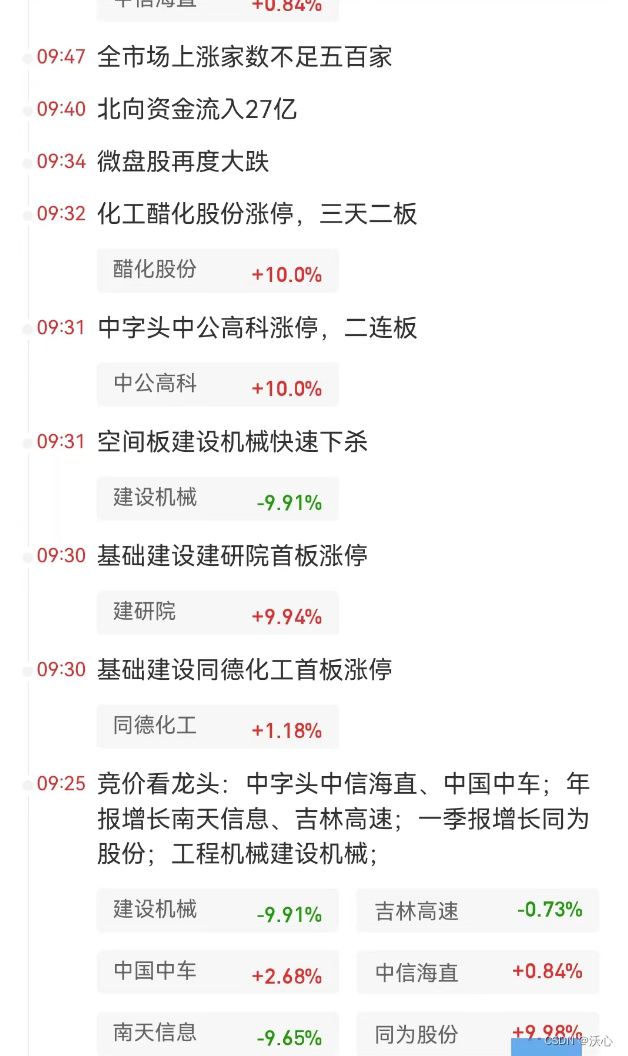
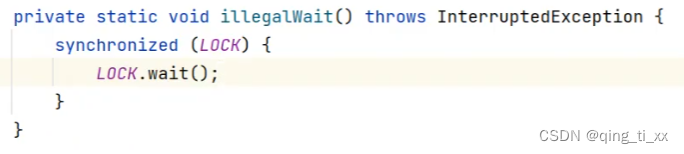


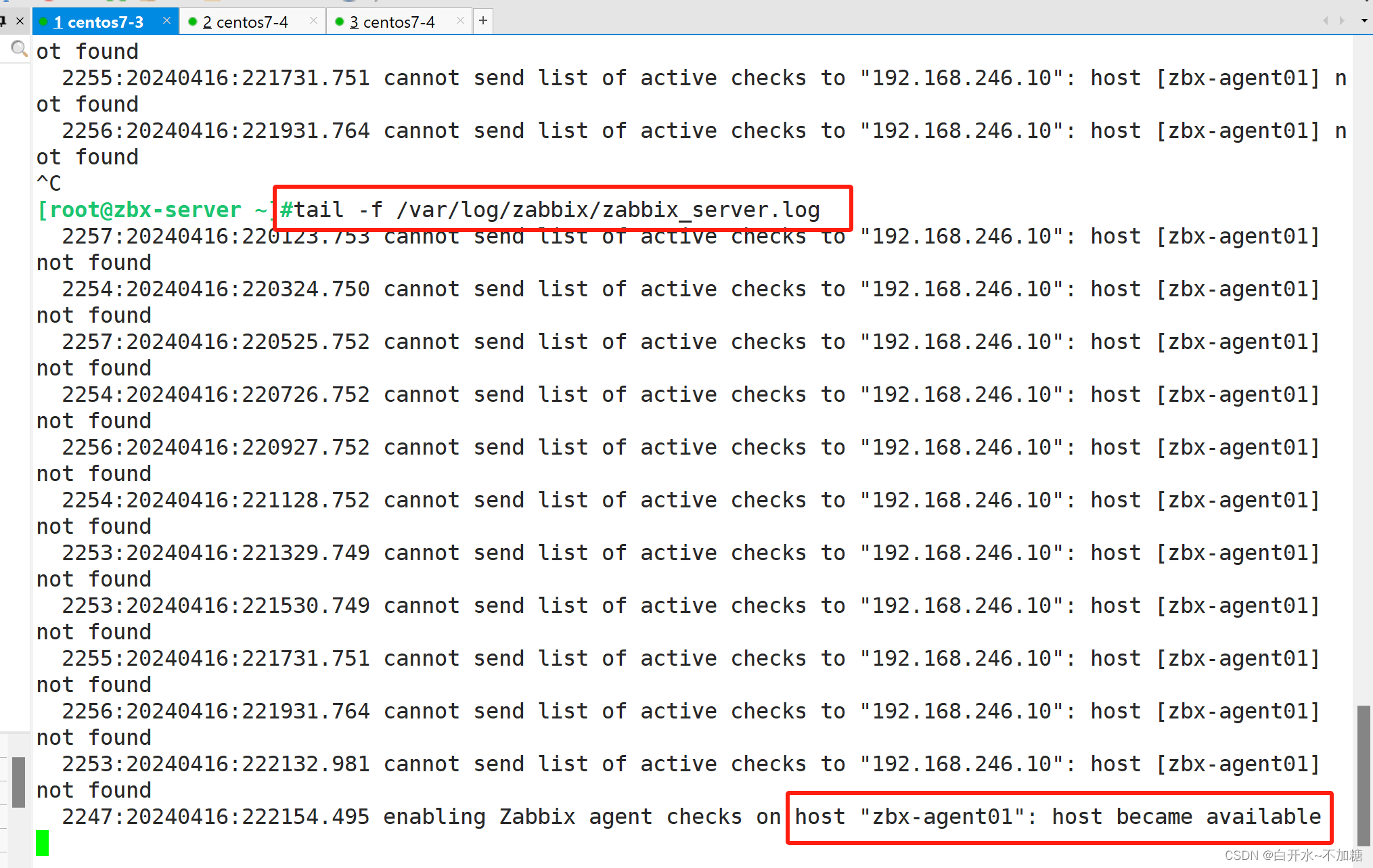
![[Linux]--关于进程控制](https://img-blog.csdnimg.cn/direct/f5d56ba030b745b09be9815a297f461c.jpeg)